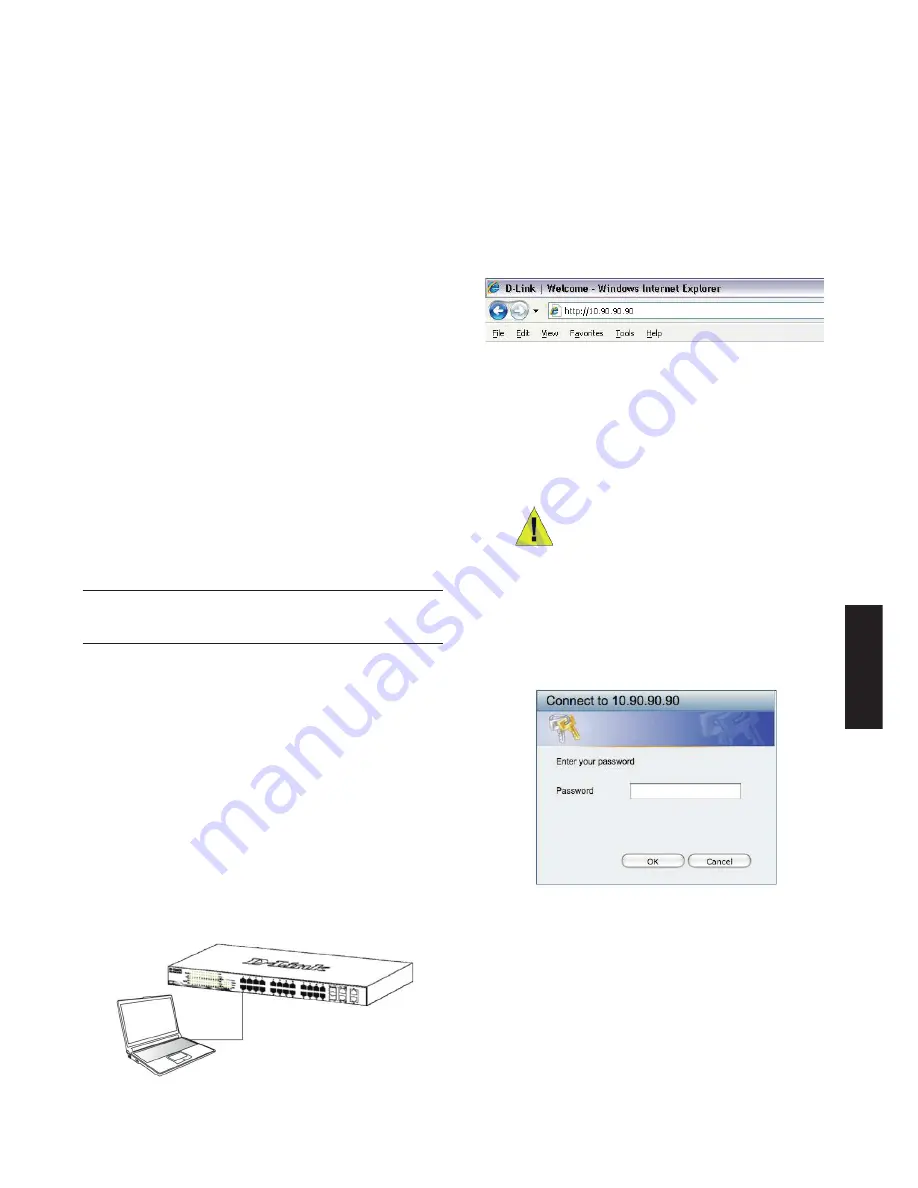
27
P
O
R
T
U
G
U
Ê
S
Etapa 2
Para acessar e configurar o switch via uma conexão
Ethernet, o PC deve ter um endereço IP no mesmo
alcance do switch. Por exemplo, se o switch tem o
endereço IP 10.90.90.90, o PC deveria ter o endereço
IP 10.x.y.z (onde x/y é um número entre 0 ~ 254 e z
um número entre 1 ~ 254) e a máscara de subrede
255.0.0.0.
Abra o seu navegador web e digite http://10.90.90.90 (o
endereço IP padrão de fábrica) na caixa de endereços.
Em seguida, pressione <Enter>.
Figura 8. Digite o endereço IP 10.90.90.90 no
navegador web.
A configuração web também pode ser acessada através do
DNA. Você pode clicar no link IP na lista de dispositivos
no DNA para abrir a interface web de dispositivos.
OBSERVAÇÃO:
O endereço IP padrão
de fábrica do switch é 10.90.90.90 com
uma máscara de sub-rede 255.0.0.0 e
gateway padrão 0.0.0.0
Etapa 3
Quando a caixa de logon a seguir for exibida, digite
“
admin
” como senha Pressione
OK
para entrar na janela
de configuração principal.
Figura 9. Janela de autenticação do usuário.
Etapa 4
Antes de entrar no
Gerenciamento Baseado na Web,
o Smart Wizard
vai guiá-lo para configurar rapidamente
algumas funções, tais como
Configurações de
Senha,
Configurações de SNMP
, e
Configurações
de Sistema.
Se você não planeja mudar nada,
clique em Exit para sair do Assistente e entrar no de
Gerenciamento Baseado na Web. Para uma análise
detalhada das funções do Smart Wizard, favor consultar
a introdução ao Smart Wizard no Manual do Usuário.
Queda de Energia
Por precaução, o switch deverá ser desplugado em caso
de queda de energia. Quando a energia voltar, conecte
novamente o switch.
Opções de Gerenciamento
O D-Link Switch pode ser gerenciado através de Telnet.
O usuário também pode escolher o gerenciamento
baseado em interface Web, acessível através de um
navegador web ou através de qualquer PC utilizando o
DNA (D-Link Network Assistant)
.
Se você deseja gerenciar apenas um Switch D-Link, o
gerenciamento baseado na Web é a melhor opção. Cada
switch deve ser atribuído a seu próprio endereço IP, que
é usado para a comunicação com a Gestão Web ou um
gerente de rede SNMP, onde o PC deve ter um endereço
IP na mesma faixa do switch.
No entanto, se você quiser gerenciar vários switches
D-Link, o
DNA (D-Link Network Assistant)
é a melhor
opção. Usando o
DNA (D-Link Network Assistant)
,
você não precisa mudar o endereço IP do seu PC e é
fácil para começar a configuração inicial de múltiplos
switches.
Por favor, consulte as seguintes instruções detalhadas
de instalação para o gerenciamento baseado na Web,
DNA (D-Link Network Assistant)
, Telnet e Gerenciamento
baseado em SNMP.
Interface de Gerenciamento Baseada na
Web
Após uma instalação física bem sucedida, você pode
configurar o switch, monitorar o painel de LEDs e exibir
estatísticas graficamente utilizando um navegador
web, como o Microsoft
®
Internet Explorer versão 7.0 e
superior, Firefox, Chrome ou Safari.
Você necessita dos seguintes equipamentos para
começar a configuração web do seu dispositivo:
•
Um PC com uma conexão Ethernet RJ-45
•
Um cabo Ethernet padrão
Etapa 1
Conecte o cabo Ethernet a qualquer uma das portas no
painel frontal do switch e à porta Ethernet no PC.
Figura 7. Conecte o cabo Ethernet.
Summary of Contents for DGS-1100-26MP
Page 2: ......
Page 23: ...21 D Link 1 D Link DNA D Link Network Assistant 2 1 1 M4 x 6 12 6 AWG 6 AWG 1 2 3 4 5 6 2...
Page 24: ...22 19 EIA 4 5 3 6 1 3 1 2 AC 3 2 3 3 3 4 3 4 5 3 5...
Page 32: ...30 3 3 3 4 3 4 5 3 5 EIA 19 4 5 3 AC AC 6...
Page 40: ...38 EIA 19 4 5 6 1 3 1 2 AC 3 2 AC 3 3 3 4 23 4 5 3 5...
Page 43: ...41 D Link 1 D Link 2 4 DNA D Link Network Assistant 2 1 M4x6mm 12 6 AWG 1 2 3 4 5 6 2...
Page 44: ...42 EIA 19 4 5 3 AC 6 1 3 1 2 3 2 3 3 3 4 3 4 5 3 5...
Page 55: ......
Page 56: ...Ver 4 01 WW _130x183 2015 05 07 DQWWWEBSS0K0401...
















































